Crie lembretes no Windows 7 sem o Outlook
Se você precisar usar o Outlook no trabalho, poderásaber como o usuário pode ser hostil. Você pode usar o Agendador de tarefas no Windows para fazer a mesma coisa. Veja como criar mensagens de lembrete no Windows sem o Outlook ou um programa de terceiros.
Nota: Isso funciona em todas as versões do Windows - XP e superior.
Clique em Iniciar e tipo: Agendador de tarefas. Pressione Enter.

Quando o Agendador de tarefas é aberto, ele se torna assustador e é uma ferramenta poderosa. Mas criar um lembrete é fácil.
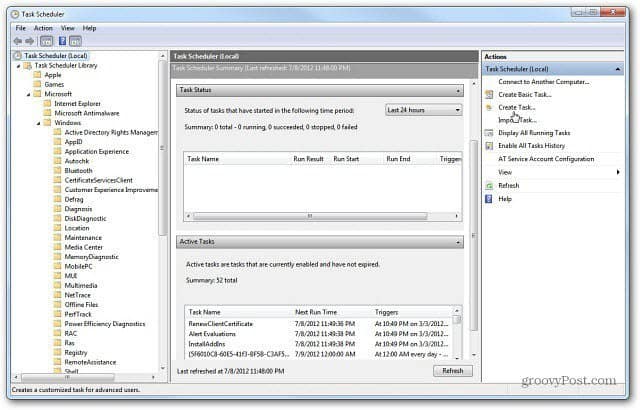
Na lista Ações, no painel direito, clique em Criar tarefa.
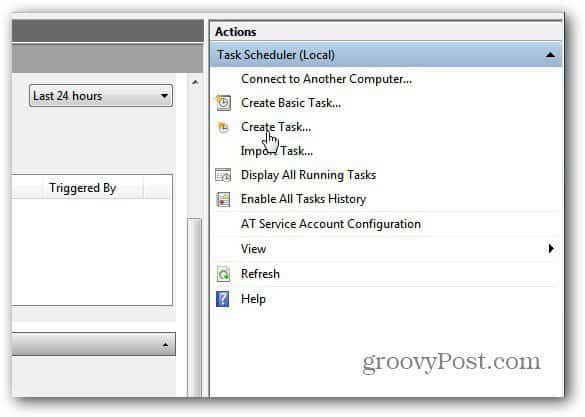
Agora digite um nome fácil de lembrar para sua tarefa na guia Geral. Digite o que quiser, verifique se é descritivo e informe o que fazer.
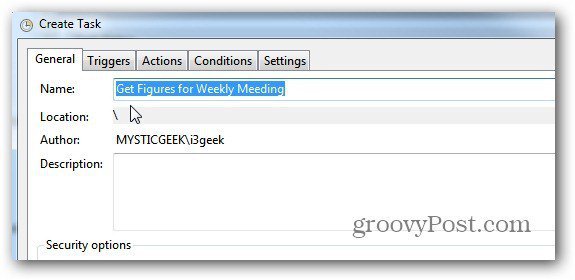
Clique na guia Disparadores ao lado da guia Geral. Em seguida, clique no botão Novo no canto inferior esquerdo da janela.
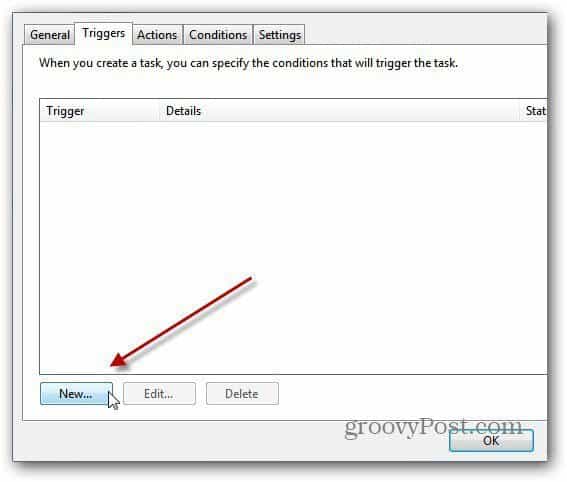
Na tela Novo gatilho, Em uma programação será selecionado por padrão. Agora, basta conectar a data em que você deseja iniciar e com que frequência deseja que a tarefa se repita.
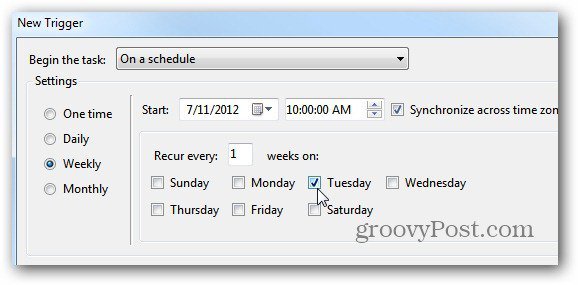
No mesmo Windows, você pode escolher diferentes Configurações avançadas, como a frequência com que repete a mensagem da tarefa, quando parar e muito mais.
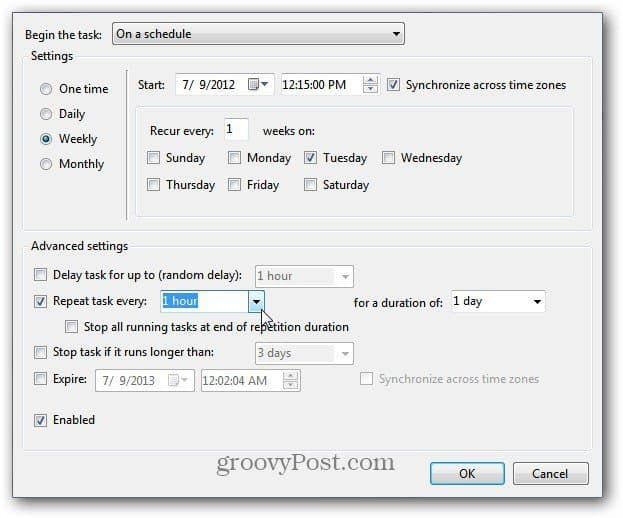
Por fim, clique na guia Ações e no botão Novo. No menu suspenso, escolha entre Exibir uma mensagem, Enviar um email ou Iniciar um programa.
Nesse caso, eu apenas quero que uma mensagem seja exibida durante meu dia de trabalho. Digite um título e qualquer mensagem que você queira acompanhar. Clique OK.
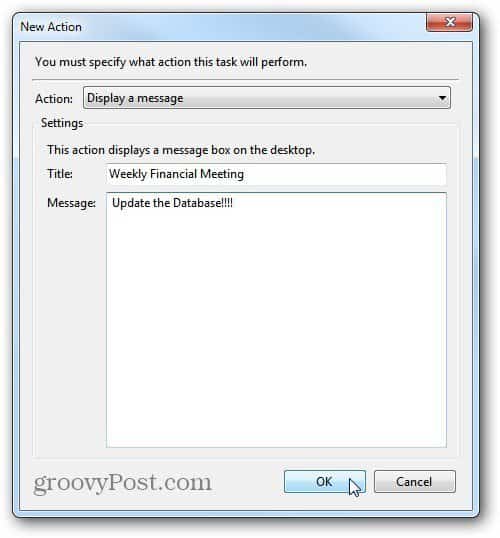
O Windows exibe sua tarefa em uma caixa de mensagem no momento que você selecionou.
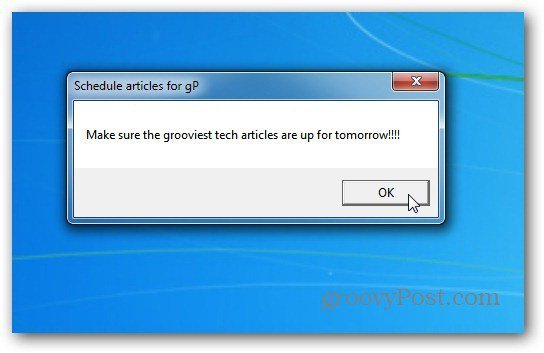
Você pode fazer muito com o Agendador de tarefas, como agendar uma tarefa de manutenção como a Limpeza de disco para execução. Usá-lo para lembretes é uma ótima maneira de não esquecer o que você precisa obter durante a semana.










Deixe um comentário